- Autor Abigail Brown [email protected].
- Public 2024-01-07 19:02.
- Viimati modifitseeritud 2025-01-24 12:08.
Arvuti- ja sülearvutiekraanid võivad kinni jääda, kui kasutaja vajutab kogemata klahvikäsku, muudab kuvasätteid või ühendab seadme välise kuvariga. Kui teie Windowsi arvuti või sülearvuti ekraan on külili või tagurpidi kinni jäänud, lahendage probleem kas klaviatuuri otsetee või mõne hiireklõpsuga.
Selles artiklis olevad juhised kehtivad operatsioonisüsteemidele Windows 10, Windows 8 ja Windows 7.
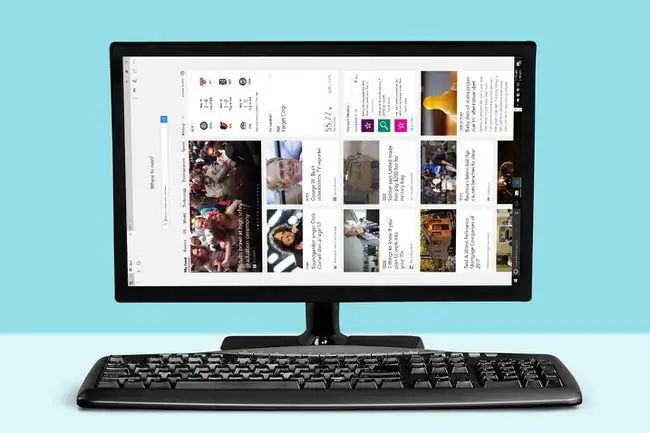
Kasutage klaviatuuri otseteed
Kõige tavalisemad kiirklahvikombinatsioonid ekraani pööramiseks Windows 10 arvutites on järgmised:
- Ctrl+ Alt+ Ülesnool
- Ctrl+ Alt+ Allanool
- Ctrl+ Alt+ Vasaknool
- Ctrl+ Alt+ Paremnool
See, kas need otseteed töötavad, sõltub mõnest riist- ja tarkvaramuutujast. Samuti on võimalik, et kiirklahvide kombinatsioonid tuleb enne nende otseteede kasutamist käsitsi lubada.
Kui nende klahvide samaaegne vajutamine ei anna mingit mõju, järgige kiirklahvide lubamiseks järgmisi samme:
- Paremklõpsake töölaual tühjal alal.
- Valige suvand nimega Graafikaseaded või midagi sarnast, olenev alt seadistusest.
- Valige suvand, et kontrollida kiirklahvi aktiveerimist.
Ekraani suuna sätted
Kui klaviatuuri otseteed probleemi ei lahenda, muutke kuva suunda ekraaniseadete kaudu.
Windows 10-s
-
Paremklõpsake töölaual tühjal alal ja valige Display Settings või minge Windowsi otsinguribale ja sisestage display settings.

Image -
Ekraanil Display valige Display Orientation rippmenüü nool ja valige Maastik.

Image - Kinnitusdialoogiboks palub teil säilitada uue ekraani suuna või naasta eelmisele kuvale. Kui olete värskendatud välimusega rahul, valige Säilita muudatused. Kui ei, oodake 15 sekundit, kuni viip aegub, või valige Revert.
Windows 8-s
-
Valige ekraani vasakus alanurgas nupp Windows.
- Valige Juhtpaneel.
- Aknas Juhtpaneel minge jaotisse Välimus ja isikupärastamine ja valige Ekraani eraldusvõime reguleerimine.
- Valige rippmenüü nool Orientation ja Landscape.
- Muudatuse rakendamiseks valige Rakenda.
- Kinnitusdialoogiboksis valige Säilita muudatused, et säilitada ekraani uus orientatsioon. Eelmise suuna juurde naasmiseks oodake 15 sekundit, kuni viip aegub, või valige Revert.
Windows 7-s
- Valige ekraani vasakus alanurgas menüünupp Windows.
- Valige Juhtpaneel.
- Minge jaotisse Välimus ja isikupärastamine ja valige Ekraani eraldusvõime reguleerimine.
-
Aknas Muutke oma kuva välimust, valige Orientation rippmenüü nool ja valige Maastik.
- Ekraani pööramiseks valige Rakenda.
- Dialoogiboksis Display Settings valige Säilita muudatused, et säilitada uus suund. Vastasel juhul oodake 15 sekundit, kuni muudatused naasevad eelmisele suunale, või valige Revert.






